win10怎么恢复回收站删除的文件夹
更新日期:2022年12月08日
电脑回收站能够用来存放用户,临时删除的文档、文件夹、图片、Web页等数据,只要不清空/删除回收站数据,可以在里面找到并恢复已删除文件。但是如果不小心清空或者删除了回收站中的数据怎么办呢?win10怎么恢复回收站删除的文件夹?这时我们就要借助软件进行恢复了。下面以云骑士数据恢复软件为例,为大家演示恢复效果:
首先我们在电脑D盘新建一个文件夹并命名,然后在里面放置一些图片,分别命名为图片测试1、图片测试2、图片测试3、图片测试4。
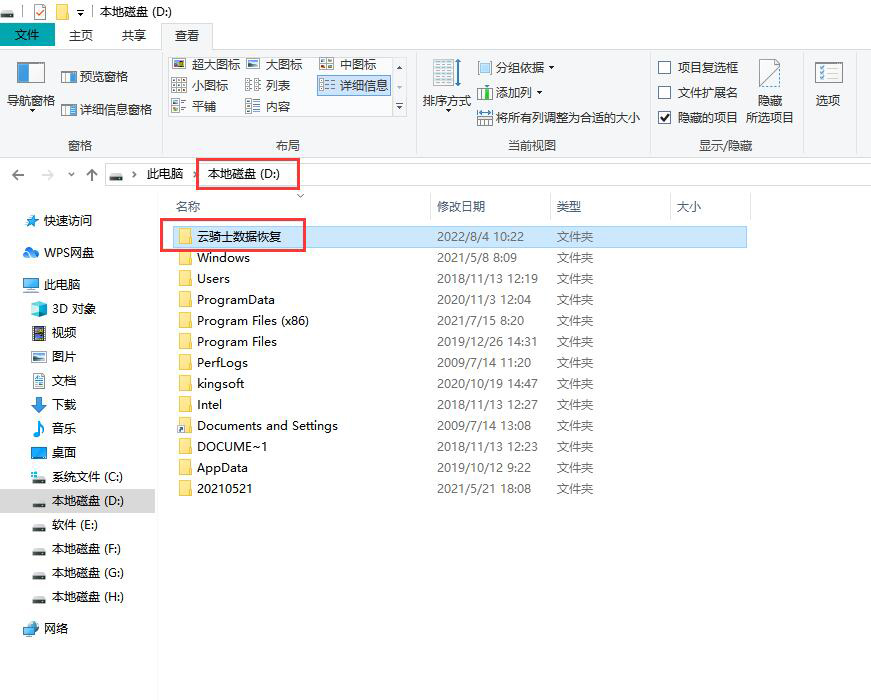
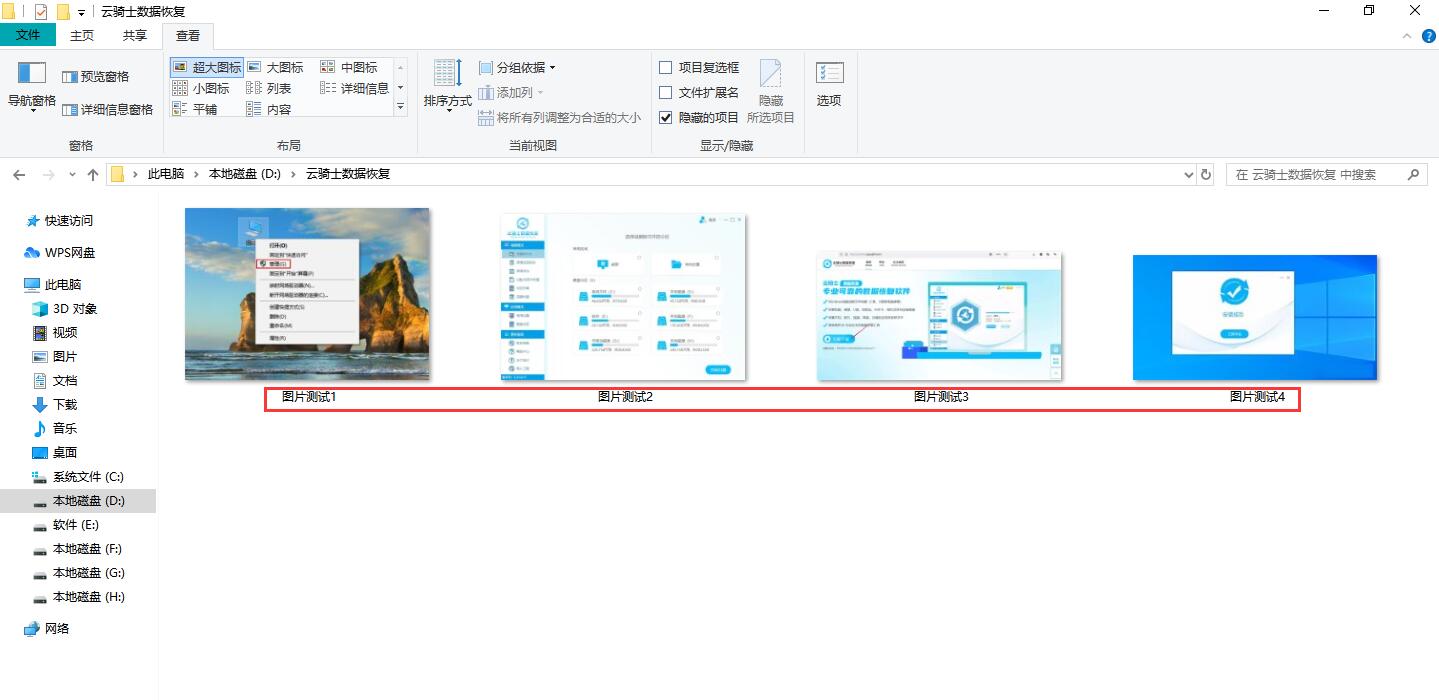
然后选中刚才命名好的文件夹,按键盘上的delete键进行删除,或者鼠标右键点击,在弹出的选择菜单中选择删除。
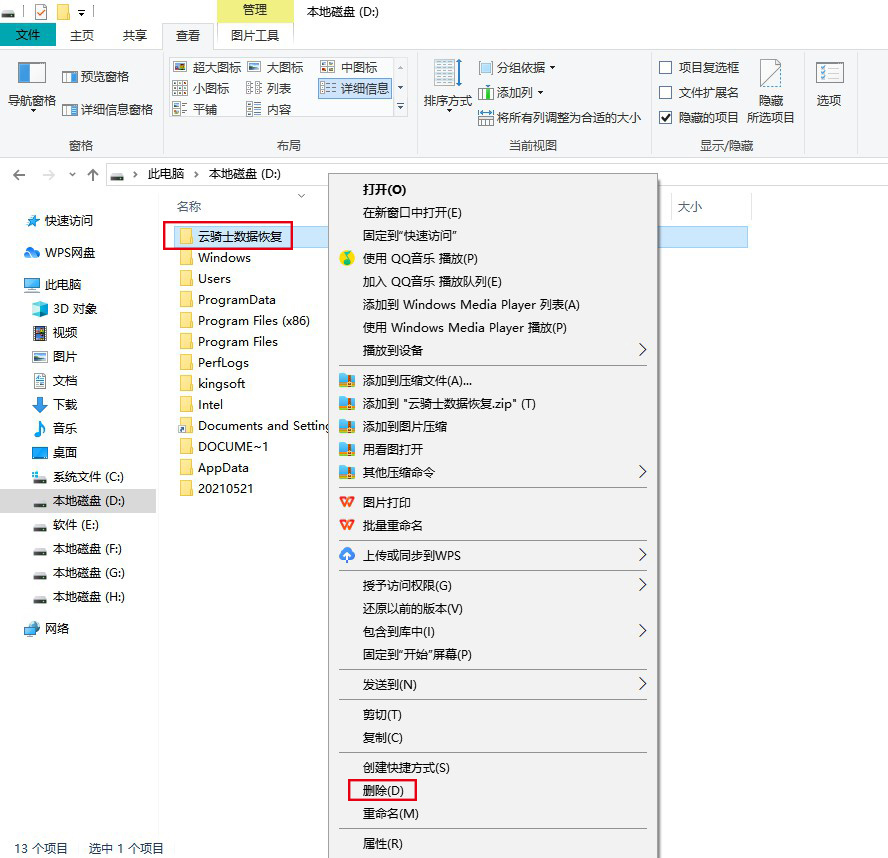
接着我们再打开回收站操作界面,可以看到刚才删除的文件夹,选中它并进行清空回收站或者删除操作。
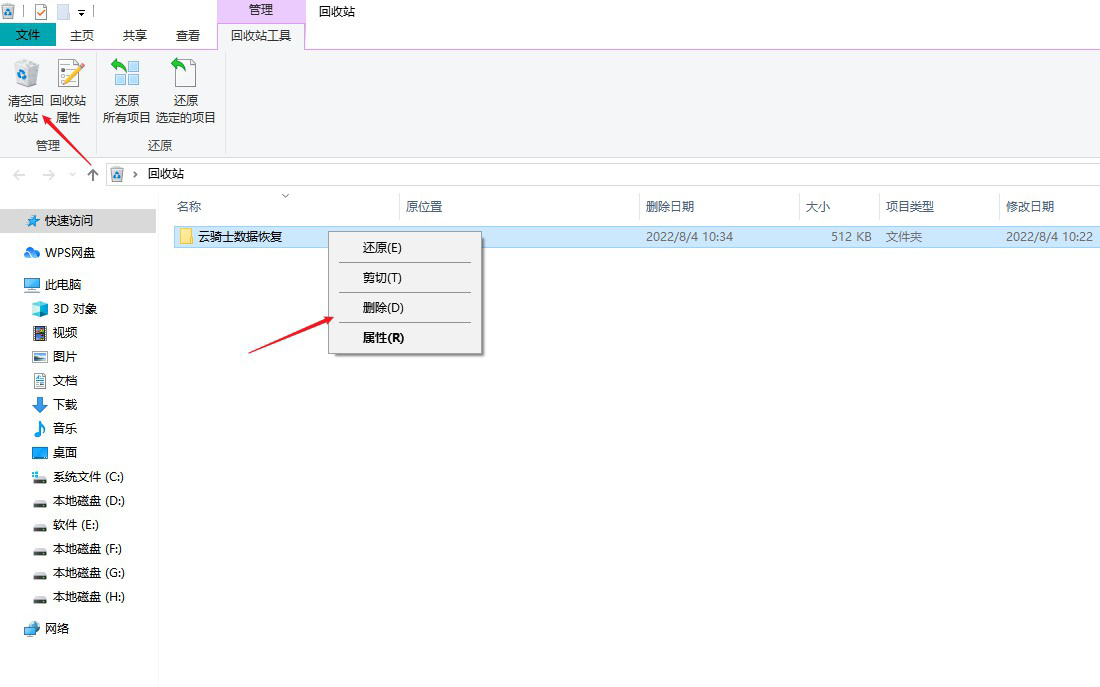
清空/删除以后会发现回收站中没有任何文件夹,这时我们应该怎么恢复呢?恢复文件夹可使用云骑士数据恢复软件,具体操作步骤如下:
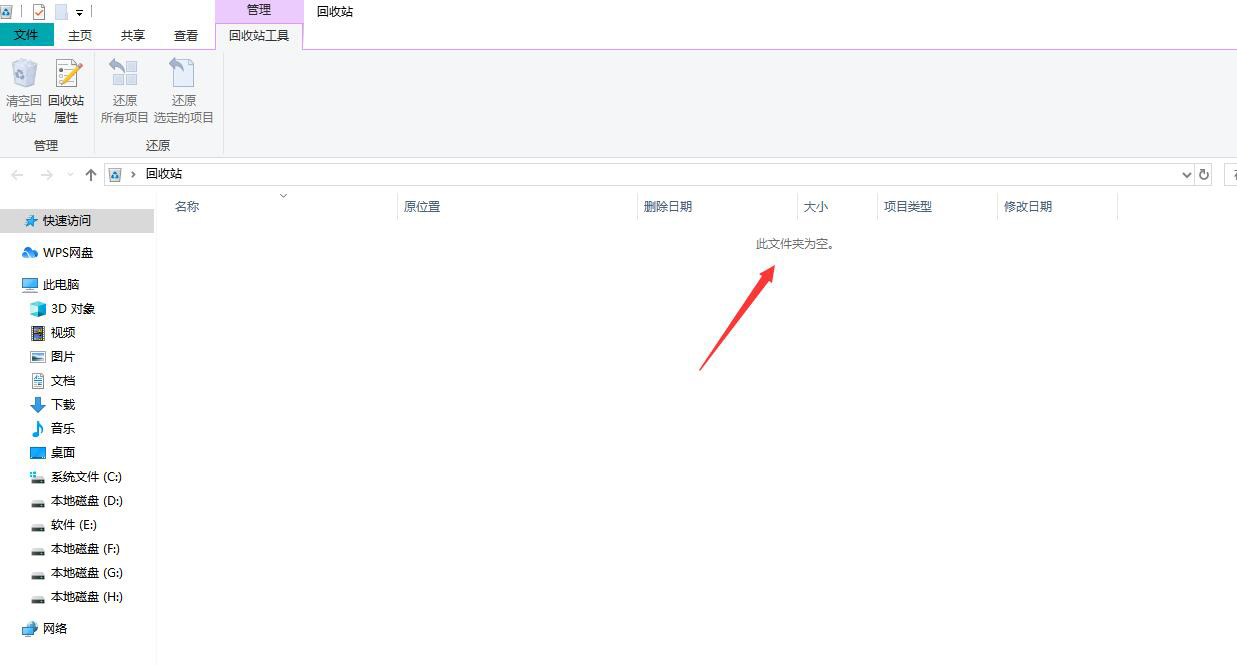
打开已经下载安装好的云骑士数据恢复软件,点击场景模式中的误清空回收站选项。
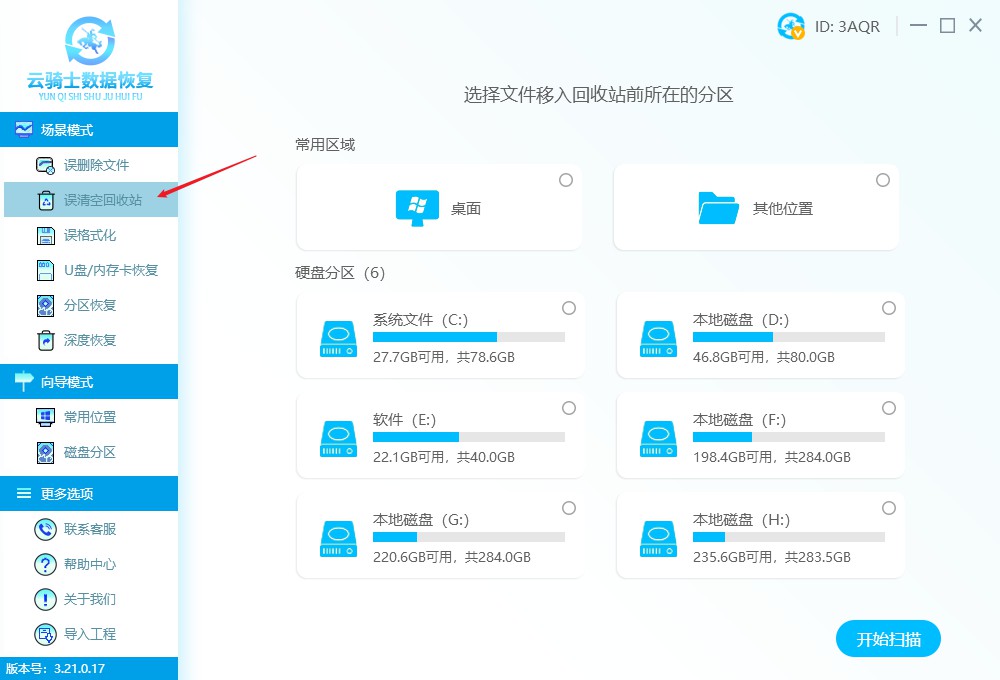
选择文件移入回收站前所在的分区即D盘,选择好以后点击右下角的开始扫描按钮。
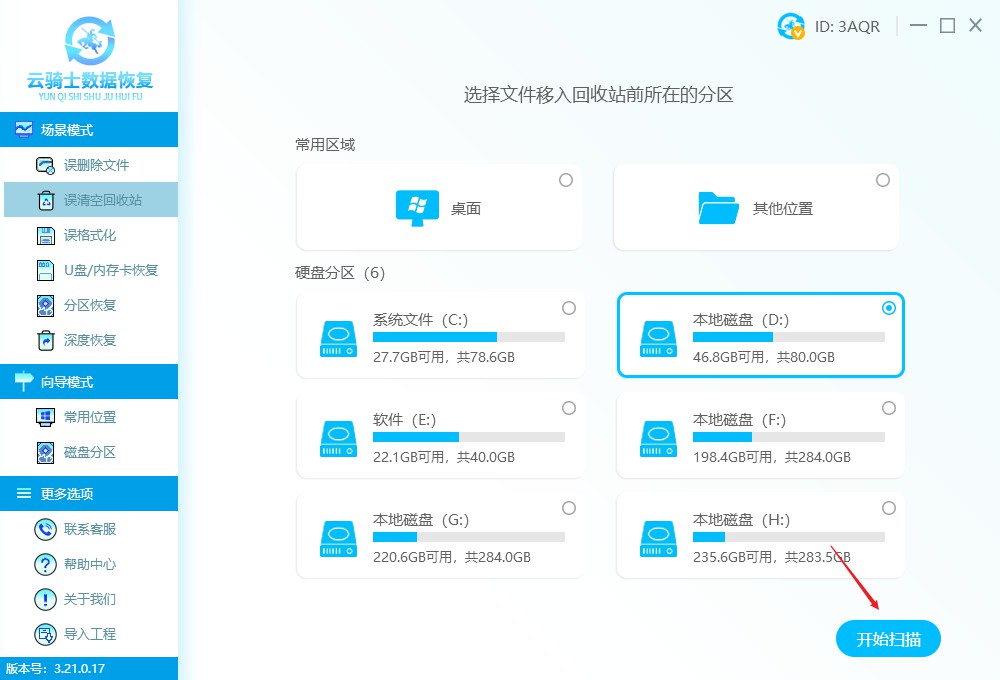
等待软件扫描完成以后,为了演示恢复效果,下面将通过已删除查找方式找到文件夹和里面的图片。
点击筛选导航栏路径旁边的已删除,找到回收站并双击,依次点开找到D盘/之前命名的文件夹,然后选中文件夹后即可在界面右侧看到文件夹里面的文件。
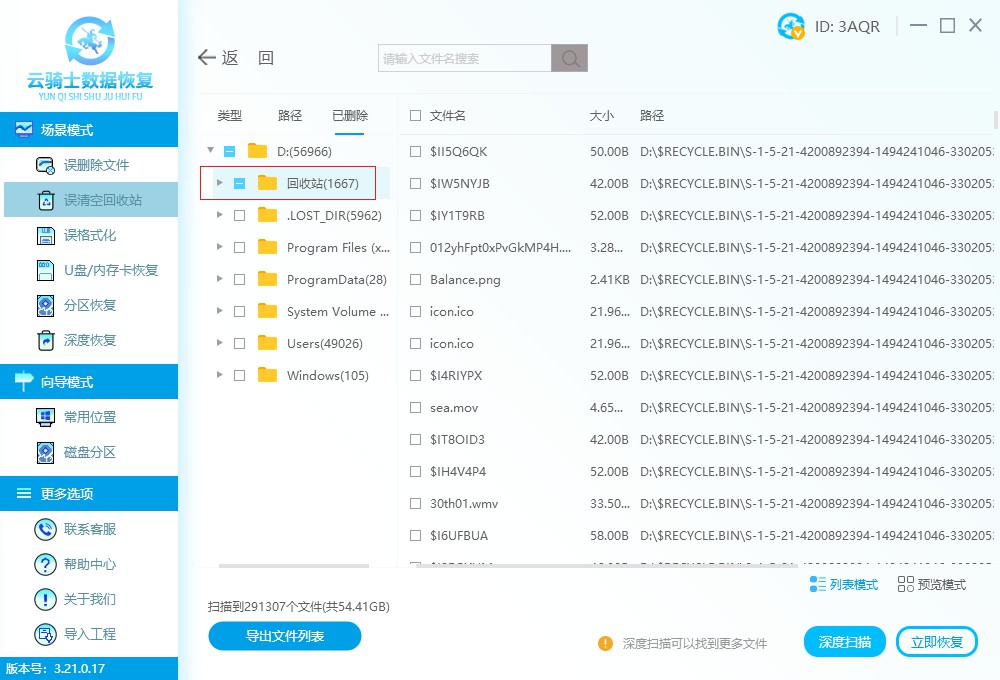
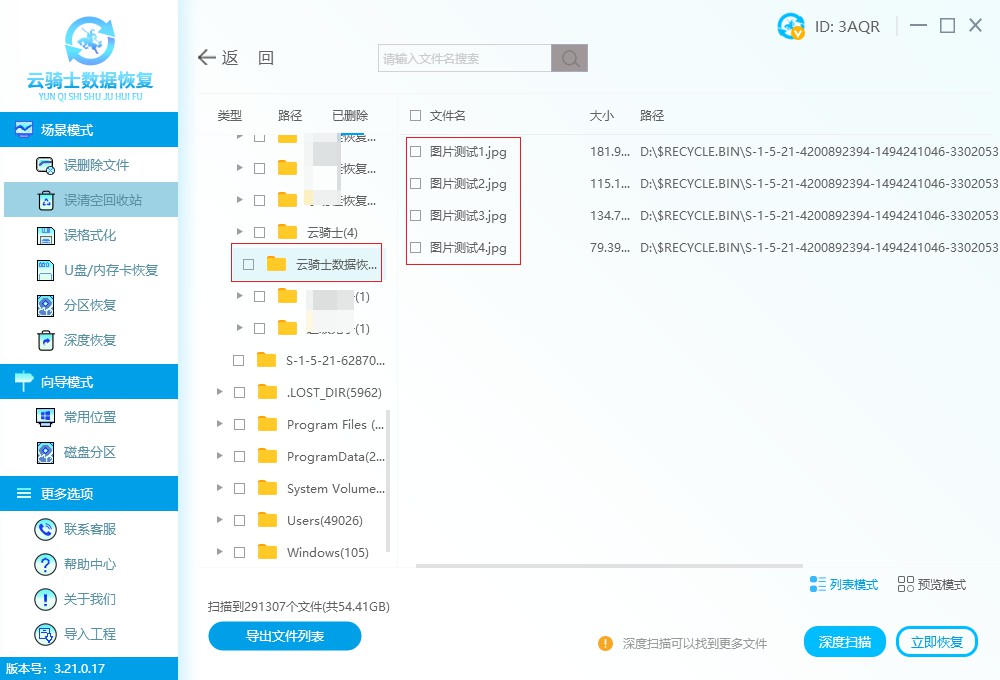
如果文件夹里面只有一个文件可双击进行预览,如果文件夹里面文件数量较多,可直接点击右下角的预览模式进行预览。
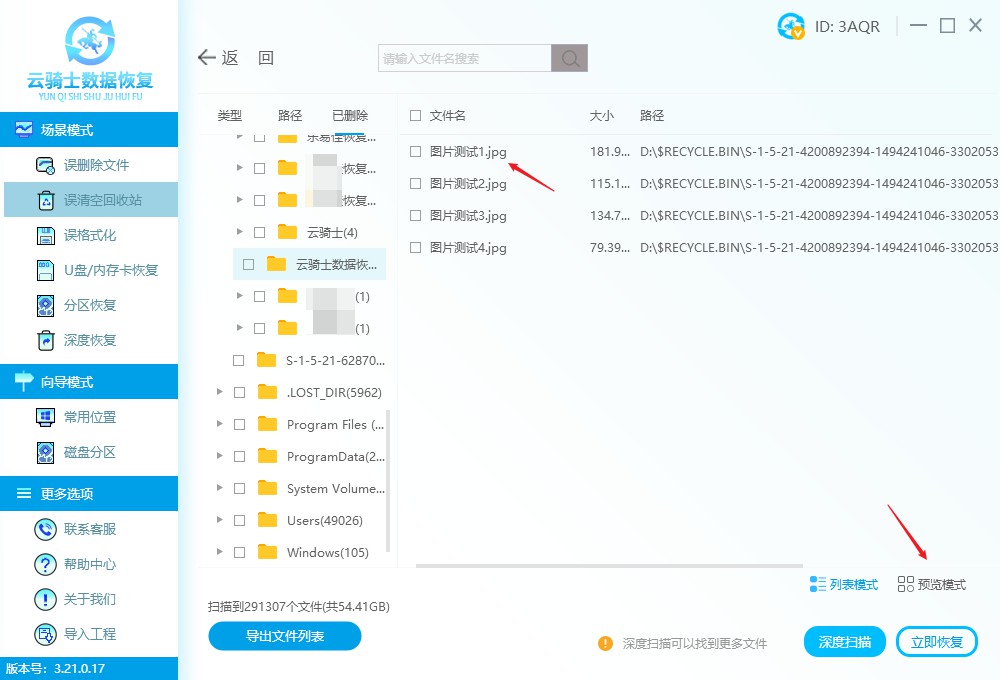
对于能正常预览到文字或图像的都是可以恢复的。
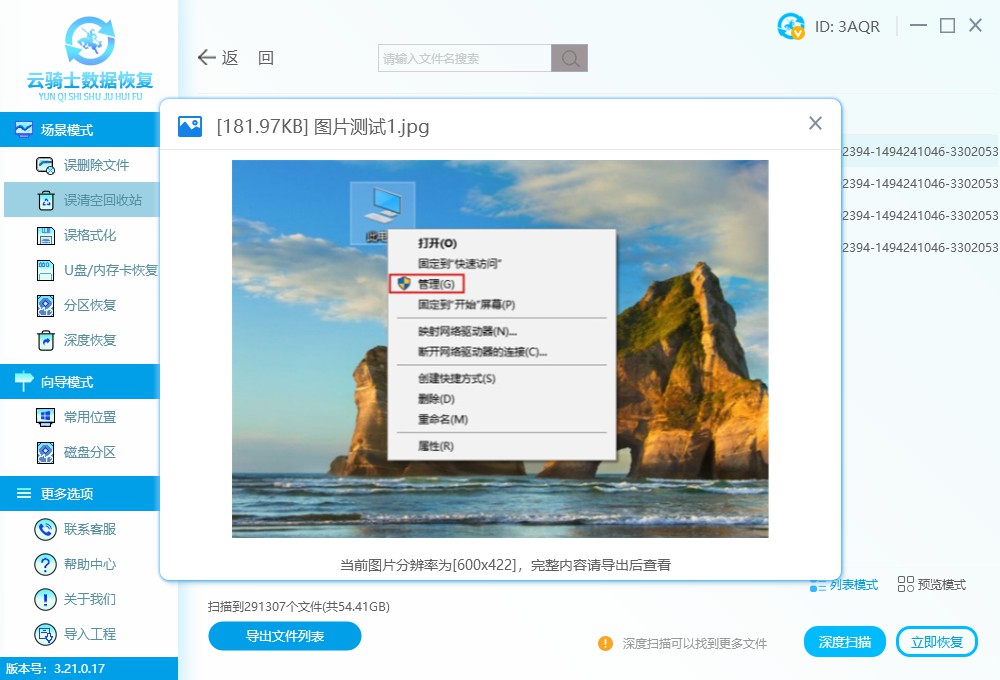
而无法预览或者不支持预览的是无法判断数据是好的还是坏的,只能恢复出来才能进行查看的。
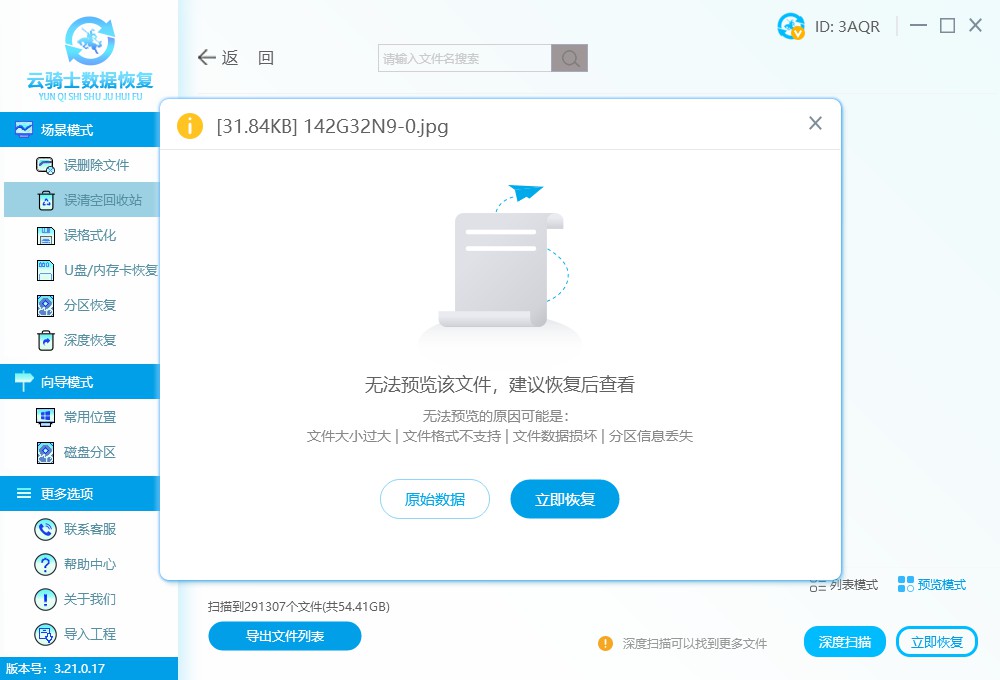
接着把需要恢复的文件夹勾选上(会自动选中文件夹下面的测试图片),点击立即恢复按钮。
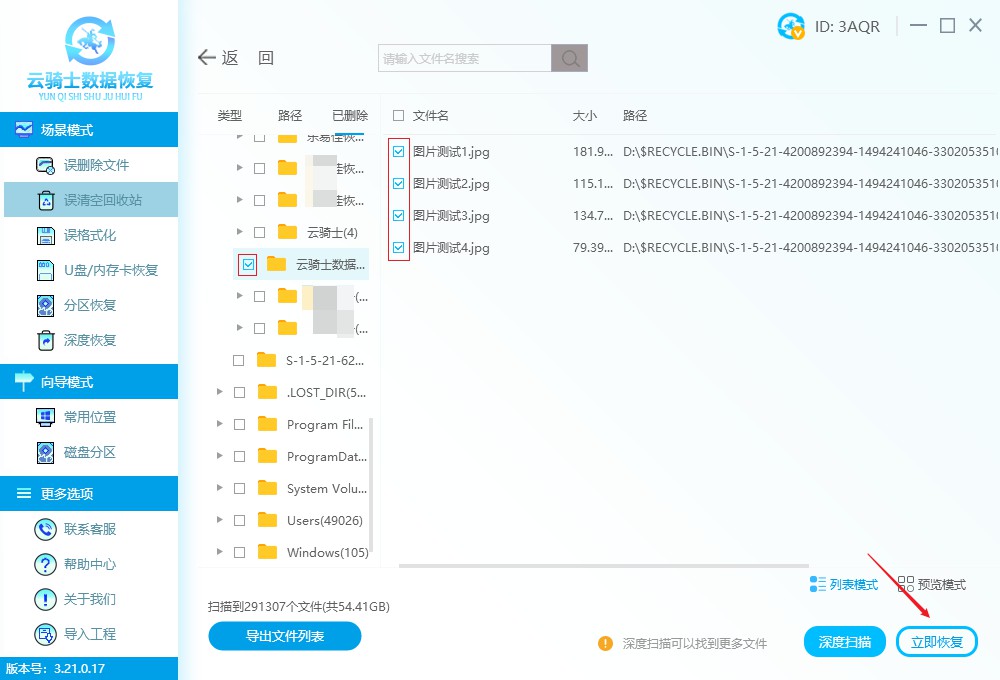
弹出选择文件保存路径窗口,点击浏览按钮,设置文件保存路径,注意不能选择原文件的存储位置,选择确定。
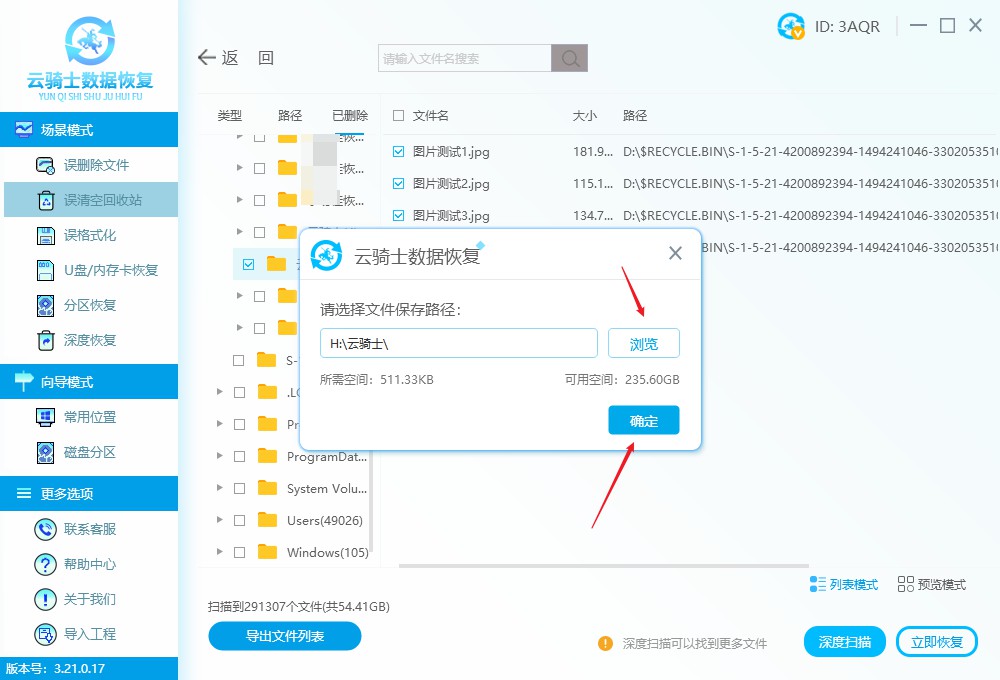
待导出完成,点击查看,即可查看恢复出来的文件夹和里面测试的图片了。

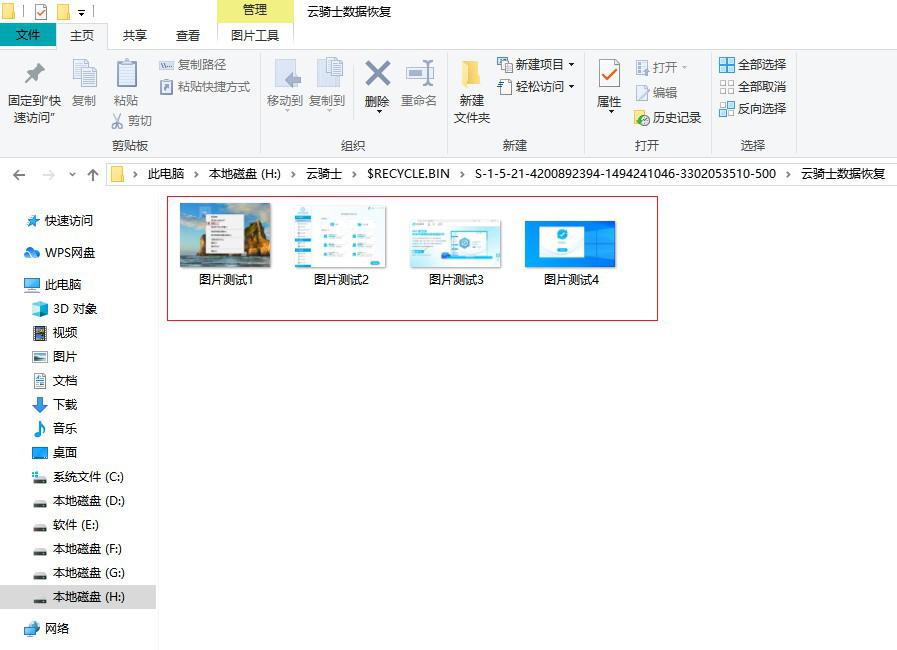
使用数据恢复软件注意事项
1. 设置文件夹保存位置需另存到另一个安全存储设备/磁盘,以防文件被覆盖而导致无法成功恢复。
2. 数据恢复软件是无法恢复已经覆盖的数据,所以在清空回收站文件夹以后,需停止文件夹所在磁盘的操作,赶紧借助软件恢复。
3. 云骑士数据恢复软件除了误删除文件/误清空回收站/向导模式的快速扫描功能扫描后,可通过已删除查找文件,其他扫描方式都无法通过已删除方式查找并恢复文件夹(文件)。



 粤公网安备 44140302000221号
粤公网安备 44140302000221号 